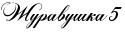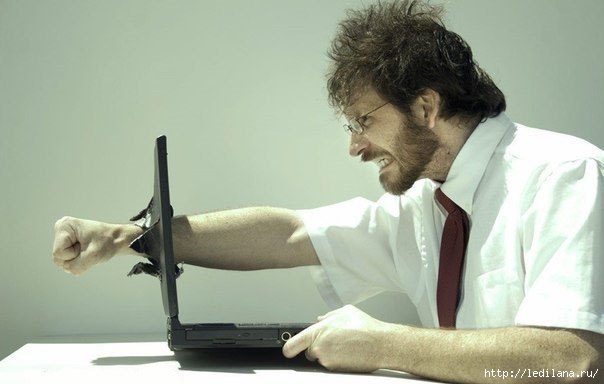-Рубрики
- COREL (9)
- ГЕНЕРАТОРЫ (8)
- ЖИВНОСТЬ (1)
- ГЛИТЕРЫ (1)
- flash (39)
- flash программы (5)
- adobe flash (1)
- flash уроки (2)
- АНИМАЦИЯ (93)
- МОЯ АНИМАЦИЯ (18)
- Программы для анимации (8)
- Уроки анимации (33)
- БЛИНГИ (3)
- ВСЕ ДЛЯ БЛОГА (82)
- ВСЕ ДЛЯ КОМПА (92)
- Антивирусы (5)
- Программы (31)
- ВСЕ ДЛЯ ЛиРу (9)
- ГОРОДА И СТРАНЫ (46)
- ДАЧНОЕ (1)
- ЖИВОПИСЬ И ГРАФИКА (526)
- ХУДОЖНИКИ (22)
- ЗНАМЕНИТОСТИ (20)
- ИНТЕРЬЕРЫ (6)
- ИСКУССТВО (32)
- ИСТОРИЯ ВЕЩЕЙ (3)
- КИНО И МУЛЬТФИЛЬМЫ (3)
- КЛИПАРТ (67)
- КУКЛЫ (7)
- КУЛИНАРИЯ (52)
- Соления (3)
- МЕДИЦИНА И ЗДОРОВЬЕ (13)
- ДИЕТЫ (7)
- МУЗЫКАНТЫ И ПЕВЦЫ (47)
- НАДПИСИ (1)
- ПОЛЕЗНОСТИ (25)
- ПОЭЗИЯ (0)
- РАЗВЛЕЧЕНИЯ (3)
- РАЗДЕЛИТЕЛИ (5)
- РУКОДЕЛИЕ (78)
- СКРАП НАБОРЫ (37)
- СЛОВАРИ И СПРАВОЧНИКИ (2)
- ТЕКСТУРЫ (2)
- ТРАФАРЕТЫ (1)
- ФОНЫ (5)
- ФОТО (59)
- ФОТОАРТ (10)
- ФОТОШОП (118)
- Советы по ФШ (12)
- adobe illustrator (4)
- adobe photoshop (12)
- Бродилки по ФШ (5)
- Видеоуроки по ФШ (17)
- Коллажи в ФШ (3)
- Ретушь в ФШ (2)
- Уроки фотошоп (42)
- Фильтры и плагины для ФШ (24)
- Шрифты (2)
- ФУТАЖИ (3)
- ШАРФЫ, ПЛАТКИ (3)
- ЮМОР (4)
-Метки
-Музыка
- Хампердинк
- Слушали: 651 Комментарии: 0
- Pink Martini - Amado mio
- Слушали: 2577 Комментарии: 0
- Tomaso Albinoni
- Слушали: 139 Комментарии: 0
- Ю. Чичерина " В лунном сиянии"
- Слушали: 54115 Комментарии: 0
- Doris Day - Perhaps Perhaps Perhaps
- Слушали: 3831 Комментарии: 0
-Поиск по дневнику
-Постоянные читатели
-Статистика
Записи с меткой все для компа
(и еще 2188 записям на сайте сопоставлена такая метка)
Другие метки пользователя ↓
adobe photoshop flash flash программы pinup анимация видеоуроки все для блога все для компа все для лиру вязание генератор города и страны девушки дети домики женщины живопись и графика животные звезды кино зверюшки зима игрушки иллюстрации кошки куклы кулинария моя анимация музыка натюрморты нг новогодние открытки пейзажи полезное полезные советы природа программы птицы рукоделие скрап наборы собаки урок фотошопа уроки анимации уроки для блога уроки для компа фильтры и плагины фоны фотошоп художники цветы
Прощай вирусы на любом Windows |
Это цитата сообщения Joker-6 [Прочитать целиком + В свой цитатник или сообщество!]
Проверено на личном опыте, никакой антивирус вам не поможет с троянами, если они уже в вашей системе. Но выход есть, Антисмс!
Скачайте утилиту тут https://antisms.com, запустите утилиту, выберите "Выполнить интеграцию AntiSMS в средство восстановления системы", нажмите "Старт".
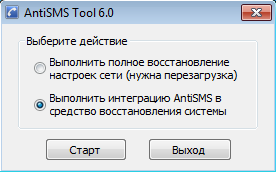
Метки: все для компа антивирусы AntiSMS |
Что делать если лагает компьютер? Советы новичкам. |
Это цитата сообщения Владимир_Шильников [Прочитать целиком + В свой цитатник или сообщество!]
Компьютер стал сильно лагать и Вы уже не знаете как устранить проблему? В этой статье даны практические советы, которые помогут избавиться от всяческих лагов на компьютере с Windows.
Согласитесь, не очень приятно когда компьютер лагает и на нем ничего невозможно сделать. А выяснить причину порой не так уж легко, потому что их может быть множество. Но в этой статье мы разберем все основные причины и постараемся устранить лаги с компьютера.
Советы по устранению лагов с компьютера.
Так что же необходимо сделать, чтобы не лагал компьютер? Внимательно читайте советы перечисленные ниже. Возможно, для устранения лагов необходимо использовать несколько из перечисленных советов, потому как использование одного маловероятно, что поможет.
Проверить компьютер на вирусы.
Что первое приходит на ум, когда компьютер начинает лагать? Конечно же, это присутствие всяких вирусов, троянов, червей, поэтому первым делом нужно проверить компьютер на наличие вредоносного ПО. Можно воспользоваться одноразовыми сканерами, лучшим является Dr.Web CureIt, по ссылке выше найдете где скачать и как воспользоваться данным антивирусным сканером. Вирусы это основная причина лагов компьютера, по этому не советую упускать данный пункт, а использовать в первую очередь.

Метки: все для компа полезно |
Пользуйтесь своим браузерным плеером! |
Это цитата сообщения Jorjorych [Прочитать целиком + В свой цитатник или сообщество!]
Вот такой плеер встроен в браузерах по умолчанию. Во всяком случае это верно для Mozilla Firefox и Google Chrome.А для того чтоб использовать его на своём сайте или дневнике Вам нужен HTML код. Не пугайтесь, это совсем не сложно.
Вот этот код:
<audio controls='controls'>
<source src="ССЫЛКА НА АУДИО" type="audio/mpeg" />
</audio>
Код найдёте и во вложении к посту. Скопируйте его и впишите в редактор сайта или дневника. Можно ставить в рамочку, прикрепить к работам, в эпиграф дневника. А вместо слов "ССЫЛКА НА АУДИО" вставьте ссылку на любимую и уместную случаю музыку. Поддерживаются несколько аудиоформатов, но уверенней пользуйтесь распространённым MP3.
Аналогичный плеер для видео тоже есть, но об этом в другой раз.
Всем творческого успеха! Вопросы приветствуются!
Серия сообщений "МОИ УРОКИ. ":
Часть 1 - Создание флеш-альбома "Листалка" в программе FLIP Flash Album Deluxe 2
Часть 2 - Наложение футажей в фотошопе на временной шкале.2-й урок
...
Часть 36 - Урок создания телика "Cruto_TV". АФ, AS2.
Часть 37 - Урок: Делаем регулятор громкости во флеш, AS3.
Часть 38 - Пользуйтесь своим браузерным плеером!
Часть 39 - Сайт-портал "zaycev.net" - как пользоваться.
Метки: все для компа все для блога плеер |
Все о компьютере за 1 час. |
Это цитата сообщения Владимир_Шильников [Прочитать целиком + В свой цитатник или сообщество!]
Метки: все для компа видео |
Качаем бесплатно программы для создание скриншотов |
Это цитата сообщения Шадрина_Галина [Прочитать целиком + В свой цитатник или сообщество!]

Скриншоты предназначены для быстрого и удобного создания, редактирования и сохранения снимков экрана компьютера. Большинство данных программ, значительно расширяют возможности стандартной утилиты Windows. Они позволяют создать скриншот всего экрана или его части, активного окна и его объектов, а также отредактировать полученный снимок экрана, нанести на него отметки т.п.
![]() FastStone Image Viewer — графический просмотрщик, конвертор и редактор с большим набором функций.
FastStone Image Viewer — графический просмотрщик, конвертор и редактор с большим набором функций.
![]() IrfanView — бесплатный графический просмотрщик с огромным количеством различных полезных свойств.
IrfanView — бесплатный графический просмотрщик с огромным количеством различных полезных свойств.
![]() Clip2Net — программа для снятия скриншотов и захвата видео с экрана с последующим размещением в Интернете.
Clip2Net — программа для снятия скриншотов и захвата видео с экрана с последующим размещением в Интернете.![]()
Серия сообщений "Программы":
Часть 1 - Программа-20Х 20, легко делающая бесшовные фоны из любой картинки.
Часть 2 - Программой Clip2net – которая предназначенная для снятия скриншотов и захвата видео с экрана .
...
Часть 6 - Программка для удаления ТУЛБАРОВ.
Часть 7 - Качаем бесплатно лучшие ГРАФИЧЕСКИЕ РЕДАКТОРЫ
Часть 8 - Качаем бесплатно программы для создание скриншотов
Часть 9 - Библиотека бесплатных программ.
Метки: программы все для компа |
Почему не работает клавиатура на компьютере и как действовать? |
Это цитата сообщения Владимир_Шильников [Прочитать целиком + В свой цитатник или сообщество!]
Точных причин данной неисправности может быть всего две:
- аппаратная (в случае, когда из строя вышла клавиатура либо порт, к которому она была подключена);
- программная (сбой при загрузке нужного драйвера).
Если же «клава» вышла из строя, то здесь только 2 способа: заменить её на исправную или отремонтировать.
- Для начала, конечно, можно попробовать перезагрузить компьютер. Не исключено, что после перезагрузки она снова заработает.
- Если не помогла перезагрузка, то можно задействовать клавиатуру с помощью мыши (при этом она должна отлично функционировать).
Пошаговые этапы исправления, если перестала работать клавиатура на компьютере:

Метки: все для компа клавиши клавиатура |
Лучшие расширения для Google Chrome. |
Это цитата сообщения Владимир_Шильников [Прочитать целиком + В свой цитатник или сообщество!]
Метки: все для компа полезное |
Если тормозит компьютер |
Это цитата сообщения justvitek [Прочитать целиком + В свой цитатник или сообщество!]
Метки: все для компа настройки |
Программа для очистки компьютера от дублированных файлов. |
Это цитата сообщения ГАЛИНА_АЛАШНИКОВА [Прочитать целиком + В свой цитатник или сообщество!]
Программа для очистки компьютера от дублированных файлов.
 Здравствуйте! Надеюсь вопрос оптимизации компьютера интересует многих. Потому что, если не ухаживать за своим помощником, он ответит тем же. Сегодня речь пойдет о такой программе, как Auslogics Duplicate File Finder, которая занимается поиском и удалением дублированных файлов с жесткого диска компьютера.
Здравствуйте! Надеюсь вопрос оптимизации компьютера интересует многих. Потому что, если не ухаживать за своим помощником, он ответит тем же. Сегодня речь пойдет о такой программе, как Auslogics Duplicate File Finder, которая занимается поиском и удалением дублированных файлов с жесткого диска компьютера.
Ведь со временем, при постоянном пользовании, на нем образуются одинаковые файлы в разных местах и возможно с разными именами. Эти дубли занимают немало места и лежат, просто мертвым грузом.
У меня дубли заняли больше одного Гб. В основном это медиафайлы. Программа имеет русский интерфей, бысро скачивается и мгновенно настраивается. Читать далее...
Метки: все для компа программы |
Acronis Acronis Disk Director Suite 10.0 - Про локальные диски |
Это цитата сообщения _Lyubasha_K_ [Прочитать целиком + В свой цитатник или сообщество!]
|
Метки: все для компа |
PDFCreator 1.3.2 - превращаем файлы в формат PDF |
Это цитата сообщения Лариса_Гурьянова [Прочитать целиком + В свой цитатник или сообщество!]
PDFCreator можно использовать для конвертации многих форматов текстовых и графических файлов.
СКАЧАТЬ ПРОГРАММУ
Установка программы обычная, но чтобы не устанавливать ничего лишнего можно обратить внимание на следующее:


Во всем остальном установка программы проходит так же, как и установка любой другой программы, за исключением одного момента (который проходит незаметно) - при установке программы создается так называемый виртуальный принтер.
Если после установки программы посмотреть на установленные в системе принтеры (Панель управления - Устройства и принтеры), то можно увидеть там принтер, который называется также как и программа - PDFCreator:

Виртуальный принтер - это компьютерная программа, работа которой очень напоминает обычную печать реальным принтером. Однако в отличие от реального принтера, который печатает документ на бумагу, виртуальный принтер записывает результат обработки не на бумагу, а в файл (в нашем случае в pdf файл).
Ну и как вы, наверное, уже догадались, конвертация документа в pdf формат с помощью PDFCreator будет происходить также как и вывод на печать, но в качестве принтера надо будет выбрать не реальный принтер, а виртуальный.
Здесь надо отметить, что в отличие от многих других программ, программу PDFCreator для этого специально запускать не надо, т.е. необязательно для запуска программы щелкать её ярлык на Рабочем столе.
Наверное, это нелегко понять, поэтому давайте от теории перейдем к практике и для начала преобразуем документ Word в документ формата pdf.
Итак, допустим, мы имеем какой-либо документ формата doc или docx. Открываем этот документ в программе Word и посылаем его на печать. Делается это обычно с помощью комбинации клавиш Ctrl + P или же с помощью меню Файл - Печать (1).
Ну а теперь важный момент - выбор принтера. В открывшемся окне в разделе Принтервыбираем наш виртуальный принтер PDFCreator (2):

Далее в окне предварительного просмотра проверяем, как будет после "печати" выглядеть наш документ (3) и при необходимости корректируем вывод с помощью настроек (4):

К примеру, при печати широкой таблицы Excel она часто не помещается на страницу, и поэтому можно использовать настройку Вписать лист на одну страницу:

Если не сделать такую настройку, то таблица будет выведена на нескольких листах и будет неудобочитаема.
Кроме того, здесь же можно подкорректировать ширину полей, ориентацию листа и др.
Ну а после того как все настройки сделаны нажимаем кнопку Печать (5), которая и запускает установленную нами программу PDFCreator о чем свидетельствует появившееся диалоговое окно:

В этом окне мы можем изменить несколько параметров (хотя это совсем необязательно) или снять галочку After saving open output file (После сохранения открыть полученный файл), если не хотим, чтобы готовый pdf файл был запущен сразу после сохранения.
Далее просто жмем кнопку Сохранить и в появившемся диалоговом окне выбираем место на жестком диске, в которое будет помещен наш будущий файл. После этого снова жмем кнопку Сохранить:

Несколько секунд наблюдаем процесс обработки документа:

А после обработки находим готовый pdf файл в указанном ранее месте.
Вот и всё!
Таким же образом можно преобразовать абсолютно любой документ из любой программы. Единственное условие - эта программа должна поддерживать вывод информации на печать.
Например, мы можем превратить в pdf документ свой рисунок из Paint (программа Paint тоже поддерживает печать), презентацию Power Point, любой текст и многое другое.
В качестве ещё одного примера, посмотрите, как это будет выглядеть в обыкновенном Блокноте:

Открываем текстовый документ в Блокноте, выбираем меню Файл - Печать, далее выбираем наш виртуальный принтер и нажимаем кнопку Печать:

Ну, а дальше запускается PDFCreator, и мы действуем по схеме описанной выше.
Серия сообщений "* Уроки Андрея Курганова ":
Часть 1 - Как сохранить веб страницу в pdf
Часть 2 - Урок: "Совместимость программ"
...
Часть 8 - Как удалить куки в различных браузерах
Часть 9 - Как удалить лишние значки из панели управления Windows 7
Часть 10 - PDFCreator 1.3.2 - превращаем файлы в формат PDF
Метки: все для компа программы |
Урок по Мозилле 16 |
Это цитата сообщения _Lyubasha_K_ [Прочитать целиком + В свой цитатник или сообщество!]
|
Серия сообщений "Уроки по Мозилле":
Часть 1 - Уроки по Мозилле 1
Часть 2 - Уроки по Мозилле 2
...
Часть 14 - Урок по Мозиле 14
Часть 15 - Урок по Мозилле 15
Часть 16 - Урок по Мозилле 16
Метки: все для компа браузер полезное |
Ликбез |
Это цитата сообщения принцеска_1 [Прочитать целиком + В свой цитатник или сообщество!]
Часть 2 - Оформление блога Официальная помощь мейлрушному блогеру
Часть 3 - Групповое переименование файлов
Часть 4 - Как передавать большие файлы на расстоянии.
Часть 5 - К каким сайтам скрытно подключается Ваш компьютер
Часть 6 - 9 сервисов для бесплатных международных звонков
Часть 7 - Как вывести WebMoney на банковский счет или пластиковую карту Сбербанка
Часть 8 - Фото и схемы- делаем быстро красивыми и четкими
Часть 9 - Как восстановить удаленные из корзины файлы..
Часть 10 - От чего зависит скорость интернета?
Часть 11 - Познаем компьютер
Часть 12 - Как вырезать музыку из видео
Часть 13 - Первая помощь при заражении баннерами-вирусами.
Часть 14 - ГЛЮЧИТ КОМП? ПЕРВАЯ КОМПЬТЕРНАЯ ПОМОЩЬ.
Часть 15 - Как увидеть пароль вместо звездочек?
Часть 16 - Как очистить ноутбук от пыли самостоятельно?
Часть 17 - Как увидеть пароль вместо звездочек
Часть 18 - Учимся делать свои банеры.
Часть 19 - Курсоры Необычные.
Часть 20 - Сохраняем все картинки со странички за один раз.
Часть 21 - 7 скрытых функций компьютерной мыши
Часть 22 - Как поставить пароль на папку без специальных программ?
Часть 23 - Два в одном! Урок Photoshop
Часть 24 - Устранение неполадок в компьютере своими силами
Часть 25 - Как сжать размер картинки (фона) до требуемой величины для загрузки в дневник.
Часть 26 - ТОЛКОВЫЙ СЛОВАРЬ КОМПЬЮТЕРНЫХ ТЕРМИНОВ
Часть 27 - Скачать ролик с ютуб без программ.
Часть 28 - Агрессивная заморозка жёсткого диска своими руками
Часть 29 - Пользователей Skype атаковал агрессивный вирус
Часть 30 - Как увеличить или уменьшить размер шрифта в браузере
Часть 31 - Советы создающим сайт
Часть 32 - Сброс Mozilla Firefox – решение большинства проблем
Часть 33 - Словарь фотошоп терминов
Часть 34 - Установка программ или немного о "птичках"
Часть 35 - GIF Resizer: изменение размера Gif анимации онлайн
Часть 36 - Иконка на флешке
Часть 37 - Как очистить кэш браузера
Часть 38 - Яндекс деньги – регистрация, как создать кошелёк, как пополнить,перевести, оплатить и обналичить деньги
Часть 39 - Восстановление настроек браузеров
Часть 40 - Как правильно заряжать ноутбук
Часть 41 - Десять мифов о паролях в Windows
Часть 42 - Аппаратный Кейлоггер - Клавиатурный Шпион.
Часть 43 - Как набрать на клавиатуре символы, которых на ней нет?
Часть 44 - Как удалить мэйл из браузера
Часть 45 - Как восстановить случайно удаленный текст
Метки: все для блога все для компа |
СКАЧАТЬ Бесплатно Программы можно Здесь. |
Это цитата сообщения ЖУРАВУШКА5 [Прочитать целиком + В свой цитатник или сообщество!]


Серия сообщений "СКАЧАТЬ Бесплатно Программы можно"
Дневник Владимир Шильников - Подборка сообщений - Компьютер.Телефон
Читать далее
 |
 |
 |
Метки: полезное все для блога все для компа |
Не хочу быть "чайником"! |
Это цитата сообщения Нелли_Неда [Прочитать целиком + В свой цитатник или сообщество!]

В этой теме собраны ссылки на подсказки и ответы на вопросы пользователей ярушки.
Если вам встретился на ярушке полезный совет, пожалуйста, поделитесь ссылкой на него в комментариях, возможно, кто-то нуждается в этой информации.
Большая подборка разных полезных вещиц для блога также есть вот тут.
Ваш компьютер
Как настроить быстрый запуск любимых программ
Как нажать невидимую кнопку
Использование встроенной справочной системы
Создание трек-листа
Как восстановить "битый" архив"
Как сделать скриншот
Сортировка фотографий на компьютере
О "точках восстановления"
"Горячие клавиши" в Windows
Темы для Windows XP
Если завис компьютер
Анимация на рабочем столе
Установка Windows. Освоение компьютера. Помощь новичку при сбоях
Утилиты для работы с драйверами
Ярлыки
Оформление блога
Как подогнать картинку под ширину поста
Как загрузить музыку и видео на свою страницу
Как вывесить сразу много фоток
Как вывешивать фотографии в клубы, чтобы они не дублировались на Яндекс.Фотках?
Как опубликовать HTML-код
Как вставить в блог флешку, если нет её кода
Как поменять "шапку"
О "шапке" и графических редакторах (всё в комментариях)
Правила качественного блога
Настройка странички
Как запретить комментировать записи в своем дневнике (забанить)?
Как сделать у себя на странице стену и "подмигнуть?"
Изменение даты записи
О "дружбе", "лжедрузьях" и порноспамерах
Чистка дневника, меню, поиск по блогу
Как почистить дневник от ненужных записей и сделать меню в блог или клуб
Как установить Яндекс.Поиск по блогу
Просмотр, редактирование, очистка блога (дневника)
Ответы на частные вопросы по чистке дневника
Обращение к гостям
Как написать разные "обращения" к гостям и к друзьям
Быстрый переход по годам и месяцам - в "обращении к гостям"
Быстрый переход по страницам блога
Баннер нашего клуба
Ссылки
Несколько способов поделиться ссылкой на интересный материал
Как поделиться ссылкой на конкретный пост
Кликабельные картинки
Как сделать чтобы картинка стала ссылкой (баннер клуба)
Как сделать картинки кликабельными
Как сделать картинку, раскрывающуюся по клику на полный размер
Всё про "cut" ("врезка", "кат")
Как убирать длинные тексты под кат, писать жирным шрифтом, вставлять картинки в комментарии...
Ещё раз про "кат", жирный шрифт и вставку картинок
Как вставить открытку в пост, разместить ее по центру, спрятать под cut
Снова про "кат" - "прячем" видео и фотки. Очередная уловка
Слайдшоу
Как создать слайдшоу и разместить его в блоге
Слайдшоу с помощью онлайн-сервиса
Слайдшоу своими руками (без использования Яндекс.Фоток)
Слайдшоу и видеоролики (ссылки на онлайн-сервисы и программы)
Осеннее настроение
Редкие спецсимволы
Как добавить в свой ник сердечки, звёздочки и прочие "картинки"
Таблица редких спецсимволов HTML
Кириллица и старославянский - коды символов в HTML (редкие спецсимволы - 2)
Редкие спецсимволы: Взгляни на свой ник со стороны
Подсказки, уроки о рамочках и табличках
Как сделать рамку для текста. Экспресс-метод от ternosvit
Создание рамок. Основные понятия. Урок от Дианы
"Табличный" урок от Knight Of Silence
Размещение картинок с кодами
Смайлы: Общие вопросы
Как вставить в пост или комментарий красивый смайлик
Ярушные смайлы - быстро и просто!
Подробно про стандартные ярушные смайлы
Смайлы: Коллекции
Зодиакальные смайлы и китайский гороскоп
Козочки, волки и динозаврики
Смайлы "Поросята"
Чайники-смайлики
Смайлики: Праздники. Подарки. День рождения
Арбузные смайлы
Красивые смайлы для ваших ярких страниц
Часики, кнопочки, линеечки, информеры, флешки
Как вставить счетчик, информер или "кнопочку" себе на страничку?
Часики, линеечки, информеры, слайдшоу, счётчики
Кнопки для вашей странички
Как сделать именные часики в блог или клуб
Часики "Firefox"
Новогодние часики
Календари для блогов и клубов
Календарь со своей картинкой
Восемь флешек "Зверьё моё"
Флеш-игрушка "Сделай снеговика"
Цветочный тест в блог или клуб
Музпик - музыка в блоге
Проверка совместимости знаков Зодиака (игрушка)
Флеш-игра "Построй замок"
Флеш-палитра для подбора цветов
Фоны, глиттеры, картинки
Снежинки для оформления блогов и других проектов
Блестяшки (глиттеры) для ваших проектов
Зимние шапки для блогов - переодеваем страничку
Восемьдесят два "Спасибо!"
"Спасибо!" Анимированные надписи
Разделители текста
Ютака Кагайя
Цитаты на каждый день (в картинках)
Клубы на Я.ру
Что такое премодерация?
Что делать, если Вы не получили приглашение в модераторы?
Как открыть клуб
Сервисы Яндекса
Официальная справка по Я.ру
"Избранное" и "Популярное" в фотках на Яндекс.Фотках
Как читать все блоги в своих цветах. Как читать клуб, не вступая в него. Как читать чужой блог без "подружения"
Яндекс.Бар и Я.Онлайн
"Коллекции" или вложенные альбомы на Яндекс.Фотках
Как установить обложку для альбома или коллекции альбомов на Яндекс.Фотках
Как скачать целый альбом фоток (или его часть) с Яндекс.Фоток
Малоизвестные факты о Я.ру и приёмы их использования
Как отправить открытку
Яндекс.Закладки
Вложенные альбомы под одной обложкой
Как скачать целый альбом с Яндекс.Фоток
Я.Онлайн теперь и в Яндекс.Почте
"Популярное" и "Избранное" на Яндекс.Фотках
Статьи по безопасности в Интернете
Ловушки Интернета: Интренет-угрозы и защита от них
Защита от взлома электронной почты
Как распознать мошенническое письмо
Интернет-полезности
Как смотреть он-лайн кино
Как докачать оборвавшуюся закачку
Как быстро собрать картинки с интересной странички
Статьи о Mozilla Firefox и других браузерах
"Горячие клавиши" в Firefox
Почтовый клиент, запускающийся как вкладка браузера Mozilla Firefox
Как настроить стартовую страницу браузера
Как почистить кэш браузера
Аддоны для Firefox
Firefox блокирует установку аддонов
Как отключить музыку
Установка SweeiIm
Почтовый клиент, запускающийся как вкладка браузера Mozilla Firefox
SpeedyFox
Статьи о видеохостинге YouTube
10 "фишек" YouTube
Как скачивать ролики с YouTube без всяких программ
Ещё 10 способов скачать ролики с YouTube
Смотрим YouTube, лёжа на диване
Ссылки на интернет-ресурсы
Карта интернета
Почта Деда Мороза
Плеер в блог (с плейлистом и возможностью настроить его)
Как и где сделать блестяшку в интернете: Инструкция в картинках
Самодельный блестящий текст
Ещё блестящий текст
Аватары и фоны в шапку своими руками
Аватары, смайлики, гороскопы
Генератор разноцветного текста
Планета Small Bay
Настройка компьютера
Программы
Download Master
AnVir Task Manager
Dicter - онлайн переводчик
Видео: уроки, фильмы
Аудио и видео уроки интенсивного изучения английского языка
Как есть куриные крылышки
Химия на кухне: Всё о мясе
Как завязывать галстук
Завязываем шнурки "в одно касание"
Складываем футболку за пару секунд
Универсальное платье-блузка-юбка
Обои для рабочего стола
Зимние обои
Обои Времена года. Зима
Обои Времена года. Осень
Обои Времена года. Лето
Обои "Zodiaс"
Обои 3D смайлы
Обои 3D
Обои Женщины моей мечты
Статьи и уроки по GIMP
GIMP-интерфейс: что где лежит
Анимация "Рассыпающийся текст"
Здоровье
Как за пять минут снять усталость
О профилактике и лечении гриппа
Календарь "заразности": Как не заразиться самому и не заразить окружающих
Всякая всячина
Как правильно встретить год Тигра
Как пьют спиртные напитки
Компьютерный сленг + словарь
14 типов интернетчиков, которые всех раздражают
Как сложить столовые салфетки
Как добиться естественных снимков
Метки: полезное все для блога все для компа |
ИЗ-ЗА ЧЕГО КОМПЬЮТЕР ТОРМОЗИТ И КАК УСКОРИТЬ ЕГО РАБОТУ |
Это цитата сообщения LediLana [Прочитать целиком + В свой цитатник или сообщество!]
Метки: все для компа полезное настройки |
ВСЁ ДЛЯ КОМПЬЮТЕРА |
Это цитата сообщения NATALI-NG [Прочитать целиком + В свой цитатник или сообщество!]
Метки: все для компа настройки |
Как убрать программы из автозагрузки (автозапуска)? Ускоряем загрузку компьютера |
Это цитата сообщения lyudmilakedinova [Прочитать целиком + В свой цитатник или сообщество!]
Как убрать программы из автозагрузки (автозапуска)? Ускоряем загрузку компьютера
Привет! Друзья, знаете что я делаю почти на каждом компьютере, который попадает ко мне? Правильно, чищу список автозагрузки программ. Я когда включаю чужой компьютер, то где-то примерно в 80% случаев, мне хочется заплакать :). Я просто не могу наблюдать процесс, когда вместе с включением компьютера, запускается еще 20 программ, и компьютер вроде уже включился, но нужно ждать еще несколько минут, пока можно будет открыть папку и т. д.
Как вы уже поняли, буду писать о том, как убрать программы из автозагрузки, и тем самым ускорить загрузку компьютера в много раз. В статье Как ускорить загрузку компьютера я тоже писал о автозагрузке программ, и о том как почистить список автозагрузки. Но там я писал как это сделать с помощью программы Total Commander, еще и с дополнительными утилитами, да и такая версия Total Commander есть наверное только у меня :), старая она уже.
Помню я был еще необразованным в компьютерном деле, и у меня сломался компьютер, Windows походу слетел, не помню уже точно. И я повез свой системный блок на ремонт к знакомому. Он мне все сделал, всего за 20 грн. и установил тогда этот Total Commander (кстати установил на автозапуск, я еще долго мучился, пока убрал его оттуда :)) и с тех пор я им пользуюсь, правда пользуюсь только для очистки системы, там есть хорошая утилита. Ладно, хватит воспоминаний :), дальше по делу.
Значит в этой статье буду писать о том, как убрать программы из автозапуска с помощью стандартной утилиты в Windows. Есть много программ для этого дела, но я понимаю, что не всегда хочется качать и устанавливать какие-то дополнительные программы, потом еще и разбираться в них. Тем более, если есть возможность сделать все встроенным средством.
Для чего чистить список программ в автозагрузке?
Давайте для начала разберемся, откуда они там берутся. Все очень просто, вы устанавливаете разные программы, некоторые вы ставите сами, а некоторые устанавливаются без вашей помощи. Некоторые программы добавляться в список автозагрузки, и при включении компьютера сами запускаются. Иногда это удобно, и даже нужно. Хорошо когда например автоматически запускается Скайп, антивирус и т. д.
Есть программы, которые запускаются автоматически, но они вам совсем не нужны, или нужны очень редко. Например тот же DAEMON Tools Lite, отличная программы, но мне например она нужна раз в месяц, и я могу запустить ее сам. А тут она все время запускается при включении компьютера. Ладно, она только бы запускалась, так она еще и работает все время и кушает оперативную память. А если таких бесполезных программ десять, или больше? Это все сильно влияет, на скорость включения компьютера и на его работу.
Думаю вы уже поняли откуда берутся программы в автозагрузке и почему они сами запускаются при включении компьютера. Короче говоря автозапуск, это список программ, которые должны запуститься при включении компьютера.
Для чего их оттуда нужно удалять, думаю вы уже поняли. Все это делается для для того, что бы увеличить скорость загрузки компьютера и увеличить скорость его работы. Ведь все эти программы, которые всегда запущены конечно же тормозят компьютер, а иногда еще и втихаря используют интернет подключением, о таком случае я писал в статье Как узнать, какая программа/процесс использует интернет трафик?.
Значит так, чистим список автозагрузки и ваш компьютер задышит по-новому! Я у себя конечно же отключил ненужные программы с автозагрузки, но все равно время от времени проверяю. Бывает, что снова появляется мусор в этом списке.
Как убрать программы, которые запускаться при включении компьютера?
Как я и обещал, будем пользоваться стандартным средством.
В Windows 7: «Пуск», «Все программы», «Стандартные» ищем и запускаем утилиту«Выполнить».
В Windows XP: »Пуск», «Выполнить».
В появившемся окне вводим команду msconfig и нажимаем «Ok».
Откроется окно, в котором переходим на вкладку «Автозагрузка». Смотрим список и снимаем все программы, автозагрузка которых вам не нужна.
Как видите, у меня список автозагрузки очень скромный. После того, как вы все лишнее уберете (снимите галочки), нажмите «Применить» и «OK».
Бывает, что ненужные программы еще могут находиться среди служб. Поэтому в окне которое мы открывали выше, переходим на вкладку «Службы». Сразу установите галочку напротив «Не отображать службы Майкрософт». И снимите галочки с ненужных служб. Для сохранения результата нажмите «Применить» и «Ok».
Появится сообщение, можете выйти без перезагрузки, или перезагрузить компьютер.
Если вы отключили приличное количество программ и служб, то после перезагрузки увидите, насколько быстрее включиться и будет работать ваш компьютер. Надеюсь, что мой совет вам пригодиться и вы им будете пользоваться, так как эффект от него есть и очень хороший. Удачи!
Метки: все для компа настройки |
Без заголовка |
Это цитата сообщения MissKcu [Прочитать целиком + В свой цитатник или сообщество!]
Серия сообщений "Фото-слайд шоу":
Часть 1 - СлайдШоу
Часть 2 - Photo Slideshow Creator 2.55
...
Часть 24 - Как создать видеопрезентацию.
Часть 25 - Как сделать фотоальбом в фотошоп и в программе 3D Album
Часть 26 - Kvisoft Flip Book Maker Pro 3.6.5.0 Rus Portable
Часть 27 - Kvisoft FlipBook Maker Pro-создание интерактивных книг и фотоальбомов
Метки: flash программы программы все для компа |
Kvisoft FlipBook Maker Pro-создание интерактивных книг и фотоальбомов |
Это цитата сообщения MissKcu [Прочитать целиком + В свой цитатник или сообщество!]
Серия сообщений "Фото-слайд шоу":
Часть 1 - СлайдШоу
Часть 2 - Photo Slideshow Creator 2.55
...
Часть 25 - Как сделать фотоальбом в фотошоп и в программе 3D Album
Часть 26 - Kvisoft Flip Book Maker Pro 3.6.5.0 Rus Portable
Часть 27 - Kvisoft FlipBook Maker Pro-создание интерактивных книг и фотоальбомов
Метки: flash программы программы все для компа |